- Inicio del Explorador y la carpeta Recent cubren necesidades distintas
- Office permite anclar, limpiar y ajustar el número de documentos
- Si no aparece nada, revisa Privacidad y refresca vistas del Explorador

¿Has trabajado un documento hace un rato y ahora no recuerdas dónde lo guardaste? En Windows 10 era habitual tirar de la pestaña de archivos recientes, pero en Windows 11 el Explorador ha cambiado y más de uno anda perdido. Tranquilo: Windows sigue guardando un historial de lo último que has abierto y hay varias formas de verlo, tanto desde el propio Explorador como desde las aplicaciones de Office.
Además, si la opción de “Mostrar archivos usados recientemente” se te desmarca sola o no muestra nada, te cuento los motivos habituales y las soluciones más eficaces para que vuelvas a tener a mano tus documentos sin dar mil vueltas por carpetas.
Cómo ver archivos abiertos recientemente en Windows 11 desde Inicio (Acceso rápido)
En Windows 11, la antigua vista de Acceso rápido ahora se llama Inicio del Explorador (en la versión 22H2 y posteriores). Es la portada del Explorador y te permite consultar de un vistazo tus archivos recientes de Office.com y los almacenados localmente o en la nube.
Para abrir el Explorador al momento, pulsa WIN + E y verás la página de Inicio con los archivos frecuentes y recientes. Si prefieres otro comportamiento, puedes cambiarlo, pero antes conviene conocer qué ofrece esta vista.
- Acceso directo a lo reciente y a tus favoritos (incluidos archivos de Office vinculados a tu cuenta).
- Una búsqueda integrada que encuentra contenido local y en la nube más rápido que entrando carpeta a carpeta.
Ten en cuenta una limitación clásica: el Inicio/Acceso rápido muestra un número reducido de elementos (históricamente 20 en el panel de recientes). Si necesitas una lista más larga, la carpeta “Elementos recientes” es más completa.
Carpeta “Elementos recientes”: la lista completa de lo último que abriste
Windows mantiene un repositorio con accesos directos a los ficheros abiertos últimamente. Es la forma más fiable y extensa de revisar tu actividad reciente, independientemente de la app utilizada (documentos, imágenes, hojas de cálculo, etc.).
Para acceder rápidamente, abre el Explorador (WIN + E) y pega esta ruta en la barra de direcciones: %APPDATA%\Microsoft\Windows\Recent. También puedes navegar manualmente: C:\Users/tu_usuario\AppData\Roaming\Microsoft\Windows\Recent.
Dentro verás accesos a todo lo que has abierto últimamente. Si trabajas mucho con el PC, es normal que haya cientos de elementos; usa el cuadro de búsqueda del Explorador para filtrar por nombre, tipo o fecha y localizar en segundos lo que buscas.
Si solo necesitas documentos de Office, considera el apartado de “Inicio” de Word, Excel o PowerPoint, ya que también listan los archivos abiertos recientemente y, además, muestran la ubicación exacta para localizarlos sin rodeos.
Activar la visualización de archivos y carpetas recientes en el Explorador
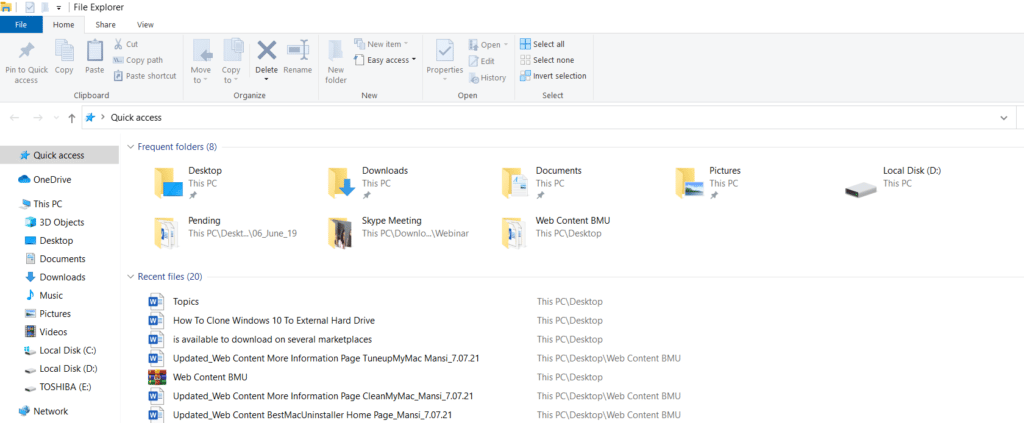
Si en Inicio no ves nada o la opción parece no guardar los cambios, revisa primero la configuración del Explorador. Es el paso clave para que el historial vuelva a funcionar.
- Abre el Explorador y haz clic en Ver más > Opciones (el botón con tres puntos).
- En la pestaña General, baja a la sección Privacidad.
- Marca las casillas Mostrar archivos usados recientemente en Acceso rápido y Mostrar carpetas usadas frecuentemente en Acceso rápido.
- Haz clic en Aplicar y después en Aceptar.
- Opcional: pulsa el botón Borrar en esa misma sección para limpiar el historial y reiniciar el recuento.
Si el panel izquierdo del Explorador no se actualiza con lo reciente, prueba un pequeño truco: haz clic derecho en un hueco del panel de navegación (columna izquierda) y alterna las opciones disponibles (por ejemplo, “Expandir para abrir carpeta” o “Mostrar todas las carpetas”). A veces un refresco de estas vistas hace que las carpetas y recientes se vuelvan a completar automáticamente.
Fijar tus carpetas frecuentes para tenerlas siempre a mano
Más allá de los archivos, conviene anclar las carpetas que visitas a diario. Así reduces clics y evitas navegar por rutas profundas cada vez.
- Navega hasta la carpeta que usas a menudo (trabajo, proyectos, descargas, etc.).
- Haz clic derecho sobre ella y elige Anclar a Acceso rápido.
Desde ese momento la verás en el panel izquierdo del Explorador y en los cuadros de Guardar como de infinidad de aplicaciones, lo que acelera muchísimo el flujo de trabajo diario.
Ver, fijar y gestionar documentos recientes en Word, Excel y PowerPoint
Las apps de Microsoft 365 tienen su propia lista de documentos recientes. Es muy útil cuando recuerdas la app pero no la carpeta donde estaba el archivo.
- Abre Word, Excel o PowerPoint y entra en la pestaña Archivo.
- Haz clic en Abrir para mostrar la lista de archivos usados recientemente.
- Pasa el ratón sobre el documento que quieras y selecciona Anclar este elemento a la lista.
Los documentos fijados permanecen arriba en la lista, ordenados cronológicamente, con el más reciente en cabeza. Perfecto para tus proyectos activos que no quieres perder de vista.
- En Archivo > Abrir, haz clic derecho en cualquier archivo.
- Elige Quitar elementos desanclados y confirma con Sí.
También puedes eliminar uno por uno los que no quieras ver: clic derecho sobre el documento indeseado y selecciona “Quitar de la lista”. Así mantienes a raya el historial sin vaciarlo del todo.
Si la lista te sabe a poco o te sobra, ve a Archivo > Opciones > Avanzadas y en la sección Mostrar ajusta el valor de “Mostrar este número de documentos recientes”. Controlar el volumen te ayuda a equilibrar entre rapidez y ruido visual.
Un detalle importante: la lista de recientes de Office se sincroniza con tu cuenta de Microsoft. Si conectas un portátil antiguo o compartes equipo con otra persona usando tu sesión, pueden aparecer archivos “antiguos” o inesperados. En tal caso, elimina esos elementos de la lista o desactiva temporalmente la sincronización si prefieres aislar equipos.
Elegir con qué se abre el Explorador: Inicio o “Este equipo”
Por defecto, el Explorador se abre en Inicio, que es donde mejor lucen archivos recientes y favoritos. Aun así, hay quien prefiere “Este equipo” para ir directos a unidades y carpetas raíz.
- En el Explorador, pulsa Ver más > Opciones.
- En la pestaña General, en Abrir el Explorador de archivos en: elige Inicio o Este equipo.
- Confirma con Aplicar y Aceptar.
Si tu prioridad es lo reciente, déjalo en Inicio. Si gestionas mucho almacenamiento y rutas, “Este equipo” puede encajar mejor con tu rutina.
Cuando “Mostrar archivos usados recientemente” se desmarca sola: causas y soluciones
Algunos usuarios han visto que marcan “Mostrar archivos usados recientemente” y, al volver a abrir Opciones, la casilla aparece desmarcada. Hay varios factores que lo provocan y conviene repasarlos en orden.
- Refresca la vista del panel izquierdo. Haz clic derecho en un hueco del panel de navegación y alterna opciones como “Expandir para abrir carpeta” o “Mostrar todas las carpetas”. A veces el problema es de visualización, no de historial.
- Limpia y reactiva el historial. En Ver más > Opciones > General > Privacidad, pulsa Borrar, marca de nuevo las dos casillas de “Mostrar archivos/carpetas usados recientemente” y confirma con Aceptar.
- Comprueba Inicio del Explorador. En Windows 11 22H2 y posteriores, la página de Inicio integra recientes locales y de Office.com. Si está deshabilitada como página de aterrizaje, algunos usuarios perciben que “no hay recientes”. Ajusta la apertura a Inicio y prueba.
- Revisa que Quick Access esté habilitado. Si desactivaste Acceso rápido en su día, vuelve a activarlo con las casillas comentadas. Sin ese componente, el historial visible en el Explorador pierde funciones.
Si tras lo anterior sigue sin guardarse la selección, puede haber una directiva o ajuste de privacidad que lo bloquee. No es lo habitual en equipos domésticos, pero en entornos corporativos la política de la empresa puede forzar esa preferencia, y entonces solo el administrador puede cambiarla.
Dos métodos infalibles para localizar un archivo que no recuerdas dónde guardaste
En la práctica diaria, cuando vas con prisa, hay dos atajos que rara vez fallan. Elige el que te resulte más rápido según la pista que recuerdes del archivo.
- Carpeta “Recent” + búsqueda. Entra en %APPDATA%\Microsoft\Windows\Recent y usa el cuadro de búsqueda del Explorador. Filtra por tipo (por ejemplo, .docx, .xlsx, .pptx, .jpg) o por fecha de modificación. Es fulminante para rescatar lo último que tocaste.
- Recientes de Office. Abre Word/Excel/PowerPoint, ve a Archivo > Abrir y revisa la lista. Debajo de cada nombre aparece la ruta completa; abre el documento o navega a su carpeta con un clic. Para “proyectos vivos”, ancla los documentos críticos para que no se muevan de arriba.
Si compartes ordenador, esta revisión también sirve para auditar lo que se ha abierto (dentro del respeto y la legalidad, por supuesto). Es una forma rápida de comprobar actividad sin activar opciones avanzadas.
Consejos prácticos y límites de las listas de recientes
Conviene tener claras algunas peculiaridades para no frustrarse. Así aprovecharás al máximo cada método según su alcance real.
- Inicio/Acceso rápido tiene cupo limitado. Si trabajas con decenas de archivos al día, los más antiguos irán desapareciendo de esa vista. Para un histórico más largo, ve directamente a la carpeta “Recent”.
- Office sincroniza recientes con tu cuenta. Al conectar un equipo viejo o si alguien usa tu sesión, podrían colarse archivos que no esperas. Elimina los que no correspondan o desactiva temporalmente la sincronización si necesitas aislar dispositivos.
- El botón “Borrar” no borra tus archivos. Solo limpia el historial de accesos. Tus documentos siguen en su sitio; simplemente dejan de salir en las listas de recientes.
- Anclar no mueve los archivos. Fijar a Acceso rápido o a la lista de Office solo crea accesos destacados. La ubicación real del fichero no cambia.
Pequeño flujo de trabajo recomendado
Para un uso cómodo día a día, esta combinación suele funcionar muy bien. Te da rapidez sin perder control del escritorio.
- Deja el Explorador abriendo en Inicio para ver de un vistazo tus recientes y favoritos.
- Ancla a Acceso rápido las 6–8 carpetas que usas cada jornada.
- Cuando necesites un histórico mayor, consulta la carpeta Recent y filtra por tipo/fecha.
- En Office, ancla los documentos en curso y limpia los desanclados cada cierto tiempo.
Con esto reduces al mínimo la búsqueda manual y evitas la sensación de “¿dónde lo guardé?” después de una sesión intensa de trabajo.
Qué hacer si Inicio muestra vacíos y solo ves “Este equipo”
Algunos usuarios prefieren “Este equipo” y luego echan de menos lo reciente. Es fácil volver a Inicio o alternar cuando te convenga.
- Abre Ver más > Opciones en el Explorador.
- En General, cambia “Abrir el Explorador de archivos en:” a Inicio.
- Aplica y cierra; la próxima vez verás recientes y favoritos sin pasos extra.
Si aun así Inicio sale vacío, revisa las casillas de Privacidad y pulsa “Borrar” para forzar un refresco. A veces el historial se atasca y limpiar lo resuelve.
Redactor apasionado del mundo de los bytes y la tecnología en general. Me encanta compartir mis conocimientos a través de la escritura, y eso es lo que haré en este blog, mostrarte todo lo más interesante sobre gadgets, software, hardware, tendencias tecnológicas, y más. Mi objetivo es ayudarte a navegar por el mundo digital de forma sencilla y entretenida.
